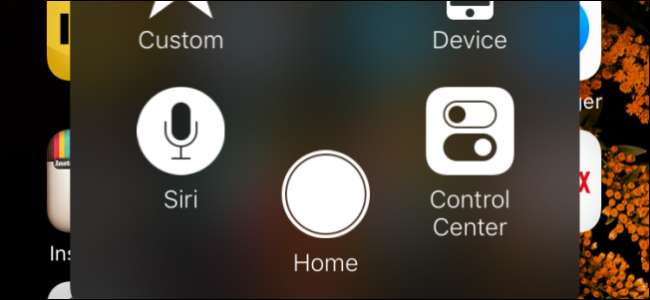
A törött Kezdőlap gomb problémákat okozhat, és úgy tűnhet, hogy az eszköz gyakorlatilag haszontalan, amíg meg nem javítja vagy kicseréli. Nem így van: még mindig elegáns kis megoldással érheti el a Főoldal gombot.
A kulcs az iOS AssistiveTouch funkciója, amelyet meg is tettünk korábban említettük . Az AssistiveTouch úgy működik, hogy elhelyez egy kis gombot a kezdőképernyőn. Amikor megérinti, megjelenik egy praktikus menü, amely lehetővé teszi, hogy hozzáférjen olyan műveletekhez, amelyeket általában gesztusokkal vagy gombokkal indítanak.
Ha eltörte a kezdőlap gombját, az iPhone Beállítások alkalmazásának megnyitásával engedélyezheti az AssistiveTouch funkciót. Irány az „Általános”.
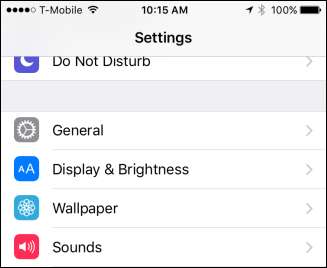
Az Általános beállítások között érintse meg a „Kisegítő lehetőségek” lehetőséget.

Most, hogy a Kisegítő lehetőségek beállításai között van, megnyithatja az „AssistiveTouch” beállításokat.
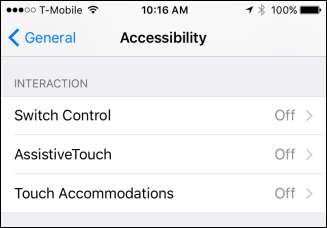
Itt van néhány lehetőség. Először egyszerűen érintse meg az AssistiveTouch gombot a bekapcsolásához.

Ebben a menüben testre is szabhatja. Koppintson bármelyik ikonra a funkció megváltoztatásához.
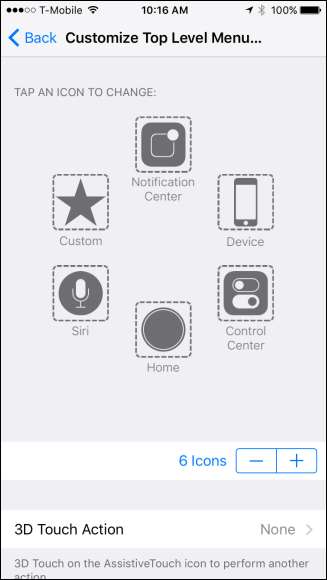
Új képernyő nyílik meg, amely egy csomó alternatívát kínál.
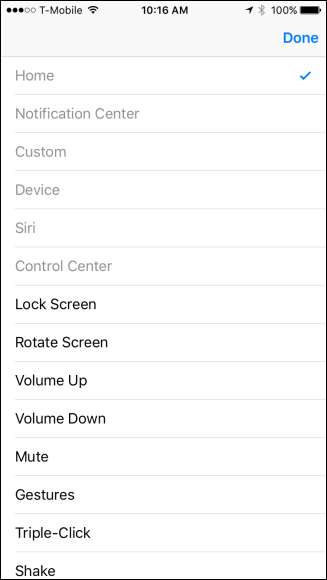
Nincs elég gomb az AssistiveTouch menüben? Hozzáadhat még kettőt összesen 8-hoz az alábbi „+” szimbólum megérintésével, vagy csökkentheti a számot a „-” szimbólum megérintésével.
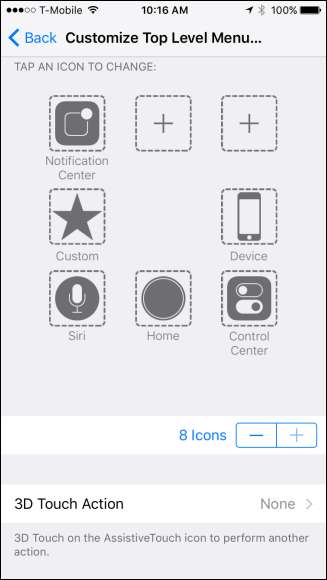
Ezenkívül hozzárendelhet egy műveletet az AssistiveTouch gombra amikor alkalmazza a 3D Touch funkciót , ami azt jelenti, hogy erősen nyomkodhat rajta egy adott művelet előhívásához. Így legalább 9 funkció befogadására alkalmas, ha további ikonokat ad hozzá az AssistiveTouch menübe.
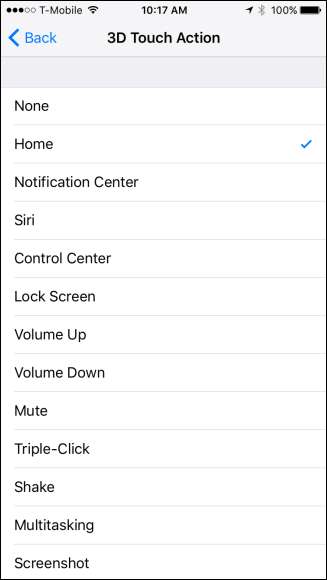
Miután engedélyezte az AssistiveTouch menüt, egy kis gomb jelenik meg az eszköz képernyőjén. Koppintással és húzással mozgathatja a szélén, ahol csak akarja. Ha megérinti, az AssistiveTouch menü megjelenik a kezdőképernyőn. Már láthatja, mennyire hasznos, ha a Kezdőlap gomb nem működik.
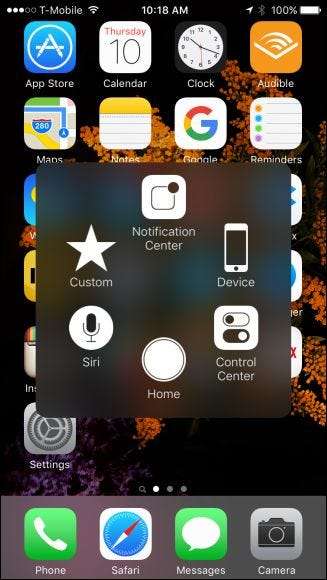
Sokat tehet az AssistiveTouch menüvel, amely kibővíti iPhone vagy iPad funkcióit. Bár mindezek a funkciók már léteznek ellop vagy gombnyomással, mindez a képernyőn egy könnyen elérhető menüben található. Nem szereti felcsúsztatni a Vezérlőközpontba, ill talán kikapcsolta ? Nem probléma, amikor csak el akar jutni a Vezérlőközpontba, ott van az AssistiveTouch segítségével.
Természetesen ez nem helyettesíti a régimódi Home gombot, és nem is ezt szánta, de hasznos megoldás lehet egy drága csere vagy javítás helyett. Ha van valami, akkor legalább lehetőséget nyújt a készülék használatára, amíg Ön megvárja a Genius Bar találkozót.







